Les cartes SD sont des dispositifs de stockage de mémoire efficaces qui sont devenus un élément assez couramment utilisé dans les appareils numériques et électroniques. Ils ont rendu possible le stockage et la transmission de grandes quantités de données avec une grande facilité. Ces petits appareils sont très durables dans leur fonction et on les voit donc presque partout de nos jours, des téléphones mobiles aux appareils photo numériques et aux consoles de jeux.
Disons que vous êtes un joueur passionné et que vous avez hâte de mettre la main sur la Nintendo 3DS. Pour des raisons malheureuses, vous êtes confronté au fait que le 3DS ne lit pas la carte SD. Cela peut provoquer des troubles importants et des changements d'humeur. Pour éviter cela, nous avons rassemblé ici quelques raisons potentielles de l'apparition de ce problème et des méthodes efficaces pour le résoudre.
Bon apprentissage !
Partie 1 : Quelle peut être la cause de l'impossibilité pour la 3DS de détecter une carte SD ?
Partie 2 : Conseils pratiques pour réparer la 3DS qui ne peut pas détecter la carte SD.
Partie 3 : Comment récupérer les fichiers supprimés de la carte SD ?
Partie 1 : Quelle peut être la cause de l'impossibilité pour la 3DS de détecter une carte SD ?
La Nintendo 3DS est une console de jeu portable qui a été lancée par la société il y a près de dix ans. Ce gadget est bon marché et offre un certain nombre d'excellents services, ce qui en fait le favori des utilisateurs et des joueurs du monde entier. Mais parfois, même les scénarios les plus agréables peuvent s'avérer bouleversants lorsqu'ils sont confrontés à des problèmes imprévus.
Si vous êtes confronté au problème de la 3DS qui ne lit pas la carte SD, il peut y avoir plusieurs raisons potentielles à cela. Connaître la raison du problème peut aider à le résoudre efficacement. Voici quelques raisons possibles pour lesquelles ce problème peut survenir.
- Problème d'incompatibilité
Dans plusieurs cas, il se trouve que la carte et le dispositif ne sont pas compatibles l'un avec l'autre. Si votre carte SD n'est pas compatible avec votre 3DS, elle ne sera pas lue, et vous ne pourrez pas jouer à des jeux dessus.
- Logiciel de pilote obsolète
Parfois, le logiciel pilote n'est pas mis à jour, ce qui peut rendre les cartes indétectables sur les appareils. Si tel est le cas, vous risquez d'être confronté au problème de la 3DS qui ne lit pas la carte SD.
- Dommages physiques à la carte
Il se peut que la carte SD que vous essayez d'insérer soit confrontée à une abrasion physique et à des dommages. Si la carte est mutilée ou endommagée de quelque manière que ce soit, elle sera probablement indétectable.
- Trouble dans le 3DS
Si votre carte SD est en parfait état, le problème peut venir de votre matériel. Votre 3DS peut avoir un emplacement de carte cassé ou un autre défaut structurel qui l'empêche de détecter votre carte.
- Codecs ou lettres de lecteur manquants
Si la carte est dépourvue des codecs appropriés, elle ne sera pas lue par la 3DS. Il se peut également qu'aucune lettre de lecteur ne soit attribuée à la carte, ce qui fait que 3DS ne peut pas lire la carte SD.
Partie 2 : Conseils pratiques pour réparer la 3DS qui ne peut pas détecter la carte SD.
Après avoir connu les raisons potentielles du problème de la 3DS qui ne lit pas la carte SD, il est maintenant temps de se débarrasser du problème une fois pour toutes. Voici quelques conseils efficaces pour vous aider à résoudre ce problème.
Conseil 1 : Exécutez la commande CHKDSK
La commande CHKDSK peut être utilisée pour réparer les problèmes de la carte SD. Pour exécuter une invite de commande, il n'est pas nécessaire d'avoir une connaissance approfondie du langage informatique et de la programmation. Suivez les étapes indiquées ci-dessous pour rendre les données de votre carte SD visibles.
1. Appuyez sur la touche Fenêtre pour ouvrir le menu.
2. Tapez "Commande" dans le champ de recherche et appuyez sur la touche Entrée.
3. Dans la fenêtre qui apparaît, tapez "chkdsk".
4. Après avoir inséré un espace, tapez le nom de votre disque dur suivi de la commande, telle que "chkdsk F:/f" ou "chkdsk F:/r".
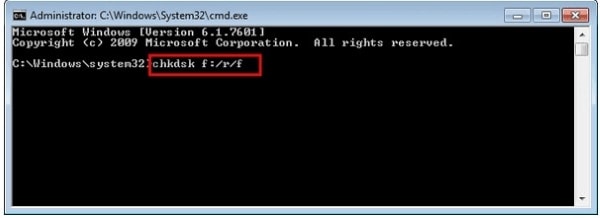
5. Appuyez sur la touche Entrée pour que la commande prenne effet.
Conseil 2 : Mettez à jour le logiciel du pilote
Si le problème est dû à des logiciels obsolètes, la solution simple consiste à les mettre à jour. La mise à jour de votre logiciel pilote peut aider le système à détecter rapidement la carte SD. Pour ce faire, procédez comme indiqué ci-dessous.
1. Appuyez sur les touches "Windows+X" ou cliquez avec le bouton droit de la souris sur le logo Windows pour ouvrir une liste de programmes.
2. À partir de là, recherchez l'option "Gestionnaire de périphériques" et cliquez dessus.
3. Dans la boîte de dialogue qui apparaît, développez l'option "Pilotes de disque".
4. Cliquez avec le bouton droit de la souris sur le pilote de votre carte SD.
5. Dans le menu déroulant, cliquez sur "Mettre à jour le pilote".
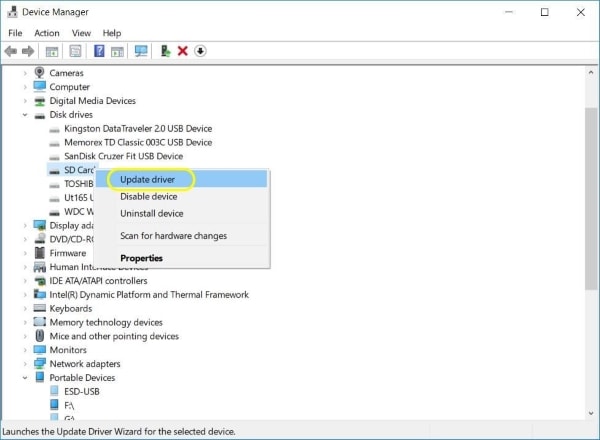
6. Dans la fenêtre qui s'affiche, choisissez l'option "Rechercher automatiquement les logiciels pilotes mis à jour". Windows va maintenant trouver automatiquement les logiciels mis à jour.
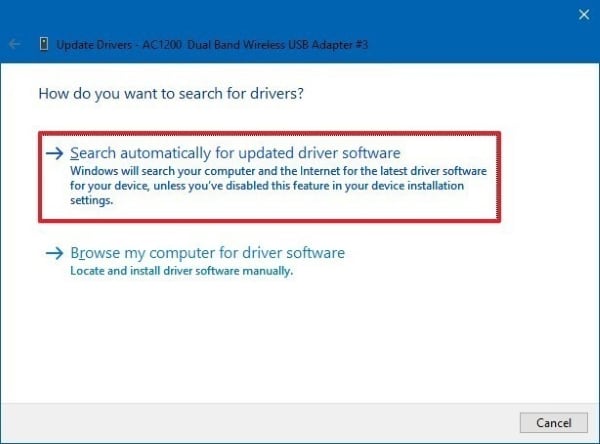
Conseil 3 : Formater la carte SD
Si les astuces mentionnées ci-dessus ne résolvent pas le problème de la 3DS qui ne lit pas la carte SD, le formatage de votre carte SD peut aider à la rendre détectable. Les cartes peuvent être facilement formatées à l'aide de l'utilitaire Disk Management. Pour formater votre carte SD, insérez-la dans votre appareil Windows, puis suivez les étapes indiquées.
1. Appuyez sur les touches "Windows+X".
2. Parmi les options qui apparaissent, choisissez "Gestion des disques".
3. Dans la fenêtre qui s'ouvre, recherchez votre carte SD et faites un clic droit dessus.
4. Dans la boîte de dialogue, cliquez sur le "Formater".
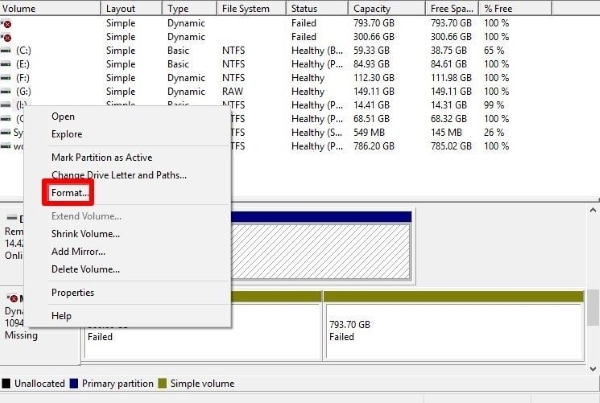
5. Choisissez un système de fichiers approprié, tel que NTFS ou FAT32.
6. La dernière étape consiste à cliquer sur "OK", et vous aurez terminé.
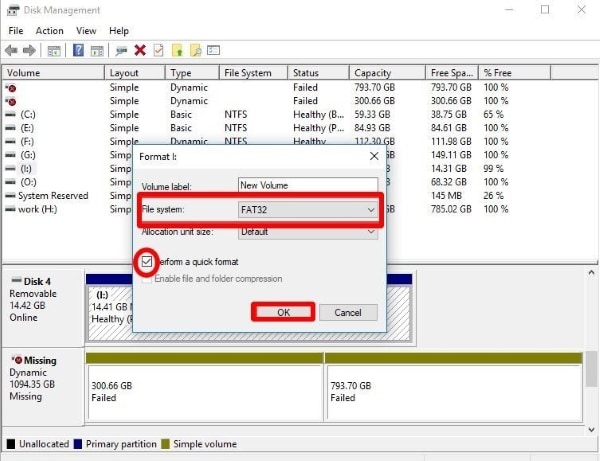
Conseil 4 : Remplacer la carte
Si aucune des méthodes mentionnées ci-dessus ne fonctionne et que vous êtes toujours confronté au problème de la 3DS qui ne lit pas les cartes SD, il est temps de vous procurer une nouvelle carte SD. Le remplacement de votre ancienne carte par une nouvelle ne signifie pas nécessairement la perte de toutes les données précédemment enregistrées. Vous devez copier vos données sur votre ordinateur, puis les insérer dans la carte SD que vous venez d'acheter.
En suivant ces conseils, vous pourrez, nous l'espérons, vous débarrasser efficacement de ce problème.
Partie 3 : Comment récupérer les fichiers supprimés de la carte SD ?
Les accidents font partie de la vie et se produisent tout le temps. Il arrive souvent, dans les situations de traitement des données, que des données et des informations soient accidentellement supprimées. Qu'il s'agisse d'un pur accident ou du fruit d'une mauvaise manipulation, la suppression de données peut être assez pénible.
Dans le passé, les données supprimées étaient considérées comme définitivement perdues, et ne pouvaient plus jamais être retrouvées. Mais la technologie et les outils modernes vous ont sauvé de ce cauchemar. De nos jours, plusieurs outils et logiciels tiers sont disponibles pour vous aider à récupérer vos fichiers supprimés. Le meilleur d'entre eux est le Wondershare Recoverit.
Ce magnifique logiciel est efficace dans un seul pack. L'outil est très efficace pour récupérer tous les formats de fichiers supprimés, y compris les images, les vidéos, les fichiers audio et les fichiers texte. Plus de mille formats différents sont pris en charge et peuvent être récupérés à l'aide du logiciel de récupération de données Wondershare Recoverit. L'ensemble du service est gratuit et très efficace.
Recoverit, qui est compatible avec Mac et Windows, présente une interface utilisateur attrayante et facile à utiliser. Les données peuvent être facilement récupérées sans trop d'inconvénients. Pour récupérer les données de votre carte SD, insérez-la dans votre appareil. Ensuite, lancez Recoverit sur votre appareil et suivez les étapes mentionnées ci-dessous.
Étape 1 : Choix de l'emplacement
La première étape pour récupérer votre fichier consiste à choisir l'emplacement à partir duquel il a été supprimé. Naviguez jusqu'à l'emplacement de votre carte SD.
Étape 2 : Début de l'analyse
Après avoir sélectionné l'emplacement, cliquez sur le bouton bleu "Démarrer" visible en bas de l'écran pour laisser le programme commencer l'analyse.

Étape 3 : Prévisualisation
Une fois que Recoverit a terminé le processus de balayage, il affiche tous les fichiers trouvés dans le lecteur choisi.

Étape 4 : Récupérer vos données
Choisissez les fichiers que vous souhaitez récupérer dans le contenu de la liste et cliquez sur le bouton "Récupérer".
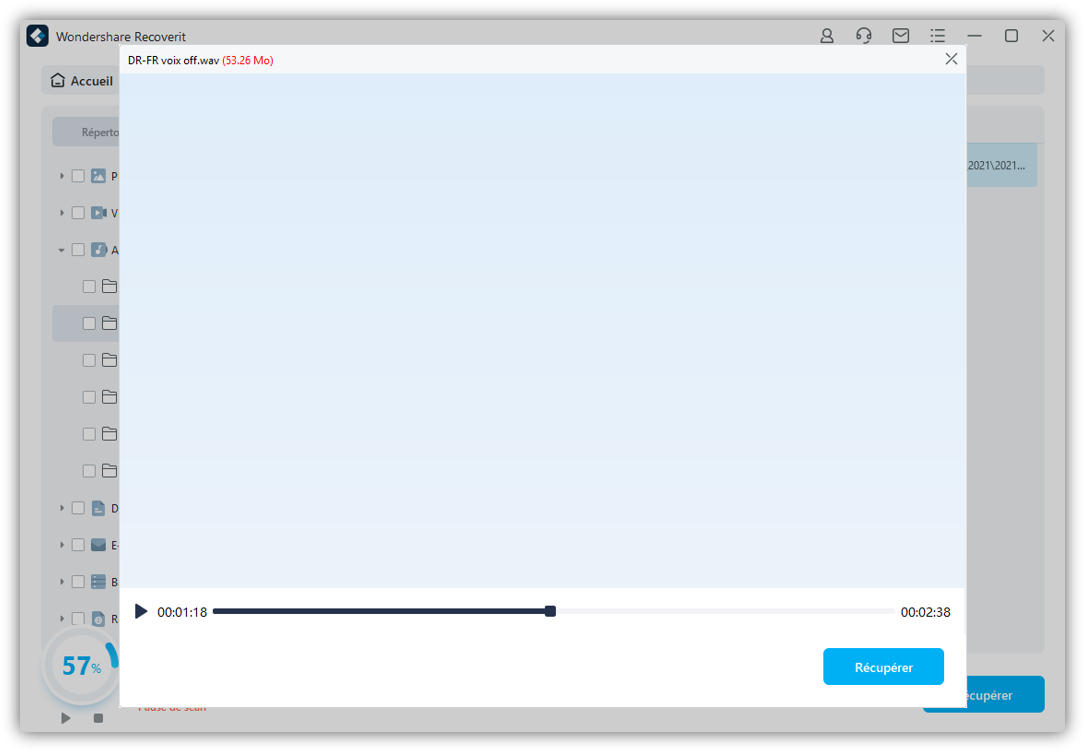
Étape 5 : Exportation des fichiers
L'étape finale consiste à enregistrer les fichiers récupérés à un emplacement approprié. Choisissez un emplacement différent du précédent pour éviter l'écrasement.
Conclusion :
Le monde de la technologie est une grande plate-forme qui doit parfois faire face à divers problèmes. Il est essentiel qu'au lieu de laisser ces problèmes nous atteindre, nous apprenions à les résoudre. Connaître les causes profondes du problème permet de mieux les comprendre afin d'apprendre à les éliminer efficacement.
Nous espérons que vous serez en mesure de gérer efficacement de telles situations à l'avenir. Sur cette note, concluons la conversation pour aujourd'hui.



